Tabloya naverokê
Dema ku hûn fîlimek di Final Cut Pro de sererast bikin, dibe ku hûn bixwazin klîbek vîdyoyê bizivirînin. Dibe ku ji ber ku klîp li ser têlefonek desta di moda perestgeh an portreyê de hatî tomar kirin û dema ku ji Final Cut Pro re tê şandin ew bi nod dereceyan veqetiya ye.
An jî dibe ku asoya di fîşekek taybetî de ne ew qas astê be ku hûn dixwazin, û hûn dixwazin wê çend dereceyan biguhezînin. Bêyî ku sedem, zivirandina vîdyoyek di Final Cut Pro de hem hêsan e hem jî dikare bibe alîkar ku vîdyoyên we profesyonel xuya bikin .
Di vê gotarê de, ez ê nîşanî we bidim ka meriv çawa wiya bi çend awayan dike, da ku hûn hem hemî agahdariya ku hûn hewce ne bin, hem jî bikarin rêbaza ku ji we re çêtirîn dixebite hilbijêrin.
Veguheztinên Key
- Hûn dikarin bi amûra Veguheztin wêneyekî zû bizivirînin.
- Hûn dikarin bi eyarkirina Veguhertin wêneyan bizivirînin. mîhengên di Inspector de.
- Piştî zivirîna wêneyekê hûn ê pir caran hewce bikin ku vîdyoya xwe mezin bikin (bi zoomkirinê) da ku cîhên vala yên ku zivirandina hatine afirandin ji holê rakin.
Rêbaz 1: Bi Bikaranîna Amûra Veguherînê Vîdyoyê Bizivire
Gavek 1: Amûra Veguherînê Çalak bike .
Li ser klîpa vîdyoyê ya ku hûn dixwazin bizivirînin bikirtînin û dûv re amûra Veguheztin hilbijêrin û bi tikandina çarçoveyek piçûk a li quncikê rastê yê jêrîn ê pencereya temaşevanan, ku tîra sor tê de nîşan dide, hilbijêrin. dîmendera jêrîn.

Piştî ku hat hilbijartin, îkona amûrê Veguhertin dê bizivire.ji spî berbi şîn û hûn ê bibînin ku hin kontrol li ser wêneyê di temaşevan de xuya bûne, wekî ku di wêneya jêrîn de tê xuyang kirin.
Di navenda wêneyê de, li cihê ku tîra sor a dîmenê nîşan dide, destika zivirandinê heye ku dihêle hûn bi hêsanî wêneyê bizivirînin.
Bala xwe bidin xalên şîn ên ku niha li dora wêneya we xuya dibin. Ev destek in ku destûrê didin te ku hûn wêneyê li hundur û der bikin, an jî wê ber bi jor/xwarê û ji alîkî ve dirêj bikin.
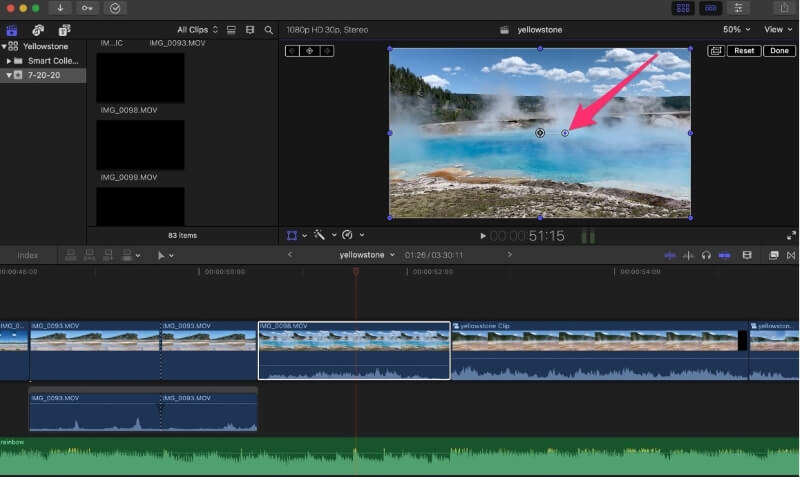
Gavê 2: Wêneyê xwe bizivirînin.
Ji bo zivirîna wêneyê, bi tenê bikirtînin - û bihêlin - li ser xala şîn a ku tîra sor di dîmena jorîn de nîşan dide. Naha mişka xwe kaş bikin an tiliyên xwe li ser şopa xwe bigerin û hûn ê bibînin ku wêne di pencereya temaşevan de dizivire.
Gava ku goşeya ku hûn dixwazin hebe, bi tenê bişkoka mişka xwe berdin an tiliyên xwe ji şopa xwe derxin.
Gavek 3: Ger hewce be wêneyê xwe paqij bike.
Ev ne asayî ye ku vîdyoya ku hatiye zivirandin çend ciyên vala bihêle. Di mînaka ku di dîmendera jêrîn de tê xuyang kirin, vîdyoyê bi kamerayê hinekî bi sernavê hate kişandin. Ji ber vê yekê min klîp li gorî demjimêrê çend derece zivirî da ku ew bêtir astê xuya bike.

Lê ev zivirandin di encamê de hin cihên vala yên pir xuya, nemaze li deverên jorîn rast û jêr ên çepê yên ekranê. Rêya herî hêsan a rastkirina van ev e ku hûn vîdyoya xwe mezin bikin (mezin bikin) heya ku ev cîh winda bibin.
Hûn dikarinzoom bikin bi tikandina li ser yek ji destikên şîn û ji navenda wêneyê dûr bixin. Hûn ê bibînin ku wêneya we mezin dibe da ku valahiyan tije bike û gava ku hûn ji xuyangê razî bibin, hûn dikarin berdin.
Serişte: Heke dijwar be dîtina destikên şîn ên ku ji bo mezinkirina wêneya we hewce ne, ew dikare bibe alîkar ku hûn wêneyê di nav cîhê xebata we de piçûk bikin. Hûn dikarin vê yekê bi tikandina li ser mîhenga pîvanê ya ku tîra kesk a di dîmena jêrîn de nîşan dide, bikin. Bi tenê tikandina wê hejmarê û bijartina rêjeyek piçûktir dê wêneya we di qada temaşekirinê de piçûk bike û dihêle hûn destikên kontrolê yên ku dibe ku li ser ekranê bûn bibînin.
Serişteya Pro: Heke pir ne diyar be ku piştî zivirandinê cîhên vala hene, klîkkirina guheztina temaşevanan (li cihê ku tîra sor nîşan dide) dê vebe/xebite. qutiya spî ya arîkar (di dîmenên li jor û jêr de têne xuyang kirin) ku dikare bibe alîkar ku cîhên vala li ku derê bin.
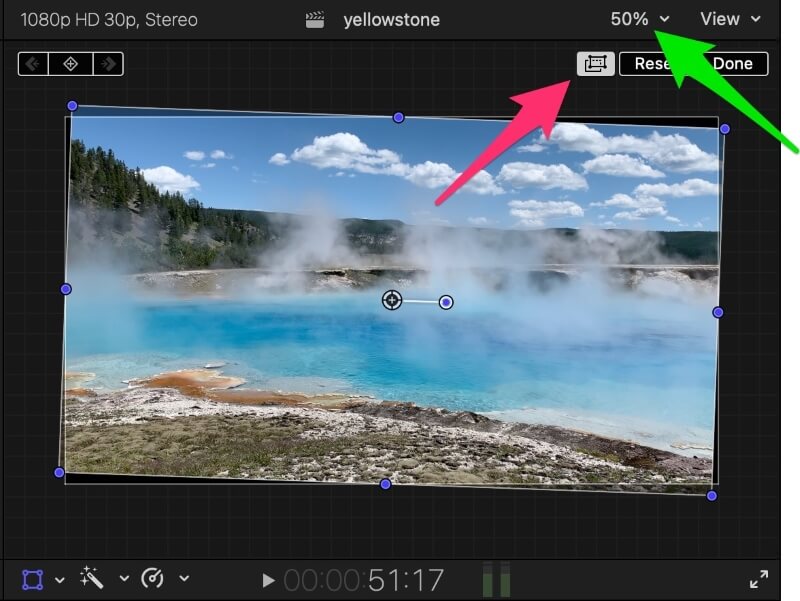
Dema ku hûn ji zivirîna vîdyoya xwe û her paqijkirina pêwîst têr bibin, ez pêşniyar dikim ku amûra Veguhertin vekin da ku kontrol winda bibin û bala we nedin. gava ku hûn li ser montajkirina klîbên din diçin.
Ji bo neçalakkirina amûra Veguhertin , tenê dîsa çargoşeya (niha şîn) bikirtînin û ew ê vegere spî û kontrolên Veguhertin dê winda bibin.
Rêbaz 2: Bi Bikaranîna Inspector Vîdyoyê Bizivire
Gavê 1: Vekirinamufetîş .
inspector pencereyek popupê ye ku li gorî celebê klîba ku we hilbijartiye mîhengên cihêreng vedihewîne. Ew dikare bi tikandina li ser îkona Inspector were vekirin û girtin - ku tîra sor a di dîmena jêrîn de nîşan dide.
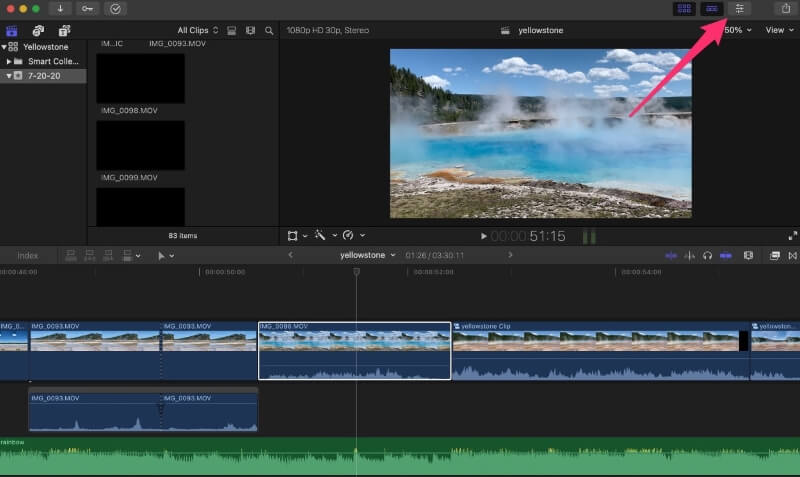
Gav 2: Mîhenga Veguherînê çalak bike.
Tevî ku di Inspector de gelek kontrolên kêf û kêrhatî hene, îro em tenê bi beşa Veguhertin re têkildar in.
Heke qutiya spî ya li milê çepê yê peyva Transform (ya ku tîra sor a di dîmena jêrîn nîşan dide) neqandibe, lê bikirtînin. Naha hemî kontrolên Veguhertin dê ji gewr bibin spî û hûn dikarin dest bi sererastkirina wan bikin.

Gavê 3: Zivirandina vîdyoya xwe biguherîne .
Di dîmendera jêrîn de, ovala sor du awayên zivirandina vîdyoyek di Inspector de ronî dike.
Li milê çepê yê ovalê yê ronîkirî xeleka gewr bi xaleke reş heye. Ev "teker" e ku hûn dikarin pê bikirtînin û li dora xwe kaş bikin da ku wêneyê bizivirînin mîna ku we bi amûra Veguhertin kir.
Arîkartir, li gorî min, jimareya li milê rastê yê ovalê sor e. Li vir hûn dikarin her hejmarê ku hûn dixwazin têkevin û vîdyoya we dê tam wê astê bizivirîne.
Heke hûn dixwazin vîdyoya xwe ber bi jor û çepê ve bizivirînin, jimareyek erênî binivîsin. Heke hûn dixwazin li jêr û rastê bizivirin, negatîfek têkevinjimare.
Dema ku hûn bi van kontrolan re bilîzin, hûn ê hestê bi wan bistînin, lê dibe ku hêsantir be ku hûn "tekera" li milê çepê bikar bînin da ku wêneyê bizivirîne cîhê ku hûn jê dixwazin û dûv re bilind bikin an kêm bikin. jimareya rastê da ku zivirînê tam cihê ku hûn jê dixwazin bigirin.
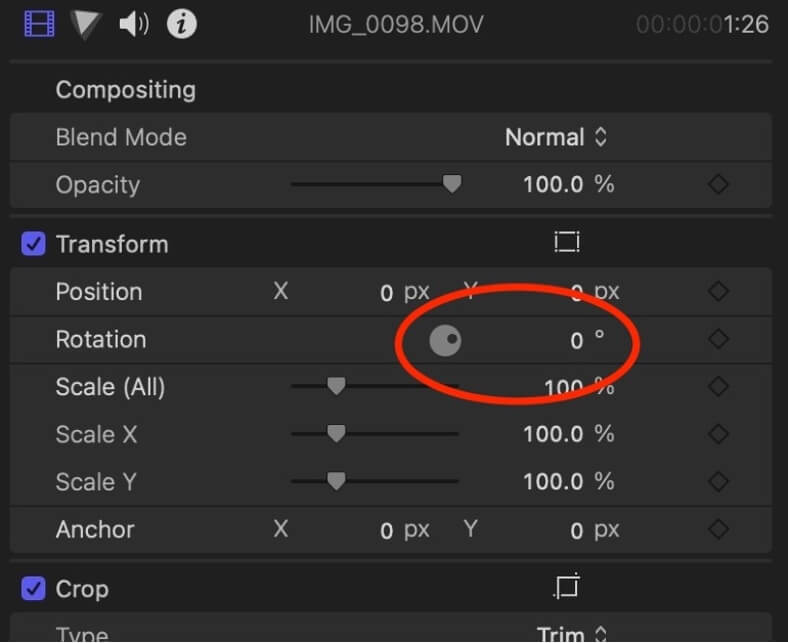
Tiştek: Hûn dikarin dereceyên qismî binivîsin. Ji ber vê yekê, heke hûn hewl didin ku wêneyek bi asoyek zelal ragihînin lê 2 derece pir hindik e û 3 derece jî pir zêde ye, hûn dikarin bi 1/10 th dereceyê verast bikin. bi tevlêkirina dehek, wek 2.5. Û bi qasî ku ez dizanim, ti sînorek li ser hejmara deverên dehemîn tune ku Final Cut Pro qebûl bike. Ger 2.0000005 derece tenê hêjeya ku hûn hewce ne ku hûn bizivirînin e, pirsgirêk nîne!
Di dawiyê de, dibe ku hûn bi karanîna Inspector yên ku we bi amûra Veguheztin bikar aniye, bi cîhê vala re hin pirsgirêkên we hebin.
Hûn dikarin bi zêdekirina Scale (ku hema li binê kontrolên Zivirandin yên ku me li ser nîqaş kirine) wan bi hêsanî di venêranê de rast bikin. Ev hacet tam eynî tiştî dike ku bi destikên ku ji hêla amûra Veguhastinê ve hatine peyda kirin zoom an kêm dike. Hejmarê bilind bikin da ku pîvanê zêde bikin (zoom) an jî kêm bikin da ku pîvanê kêm bikin (derxistin).
Fikrên Dawî (Veguhêrbar)
Dema ku amûra Veguhertin bilez e (tenê bişkoja Veguhertin bikirtînin û dest bi kişandina destan bikin) Inspector destûrê dide zêdetirtamî.
Û carinan jî ku hûn karibin hejmara tam pileyên ku we wêneyek zivirandiye bibînin, an jî rêjeya tam ya zoomkirina ku we bikar aniye ji bo rakirina ciyên vala, dikare ji we re bibe alîkar ku hûn ji bo wêneyek din ku we tenê mîqdarên rast bistînin. dixwazin bizivirin.
Lê kîjan amûr ji we re çêtirîn dixebite mijarek bijareya kesane ye, ji ber vê yekê ez we teşwîq dikim ku hûn herduyan biceribînin û bibînin ka hûn çi hez dikin û çi nexwazin di derbarê nêzîkatiyên cihêreng de.

